
Pokračujeme výučbou Ako napísať a vyfarbiť naše kresby pomocou aplikácie Adobe Photoshop v jeho šiestej časti, kde začneme vyfarbovať kresbu robota, ktorý sme použili na jeho vývoj konzultácie, a ktoré nájdeme na konci poslednej časti, ktorá ju tvorí, pre prípad, že by sme to chceli urobiť s rovnakými prvkami ako ja, čo odporúčam pri obohacovaní a usporiadaní vyučovacej / učebnej praxe, ktorú navrhujem. Adobe Photoshop má niekoľko nástrojov pre farba y tieň naše obrázky, a v tomto konzultácie Niekoľko z nich použijeme, aby sme dokončili techniku, ktorú navrhujem, pokiaľ ide o farbenie a farbenie, čo najúplnejším spôsobom a poskytneme vám niekoľko možností s tým, že si ponecháte tú, ktorá najlepšie vyhovuje vašim potrebám. Poďme do pekla.

Ak v konzultácie predchádzajúci,Ako atramentovať a vyfarbovať naše kresby pomocou aplikácie Adobe Photoshop (časť 5), vysvetlilo použitie, ktoré budeme využívať kanály, a spôsob výberu kanálov, keď v rámci našej ukážky oddelíme rôzne prvky, ktoré majú byť zafarbené, a potom ich urobíme a pomenujeme. Teraz začneme farba nášmu obľúbenému robotovi.
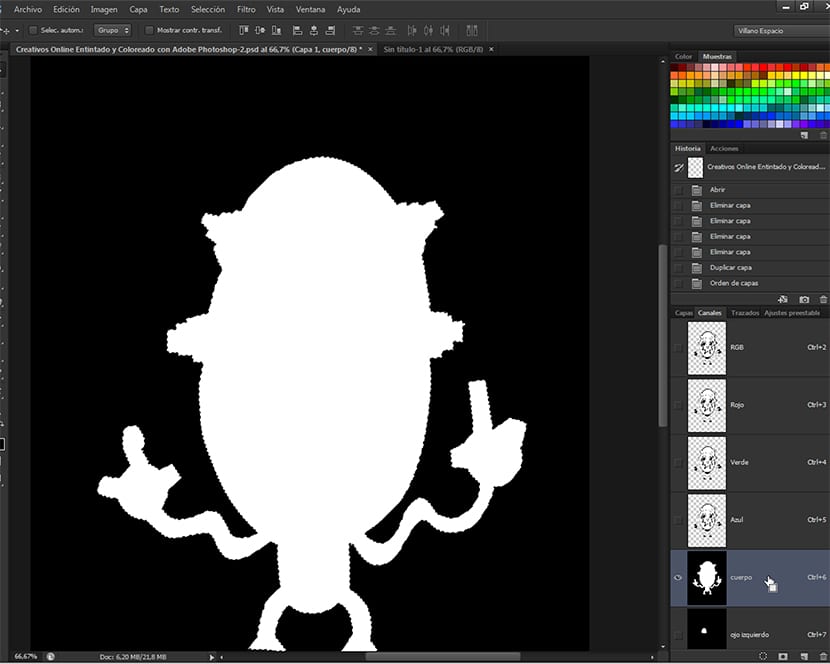
Začína dávať farbu
Na začiatok musíme urobiť Ctrl + ľavé kliknutie v ktorejkoľvek z miniatúr kanálov Paleta kanálov ktoré obsahujú rôzne výbery prvkov, ktoré majú byť farba. Vybral som si celé telo a som ochotný ho využiť vyfarbi to škála červených a hnedých, s nádychom oranžovej. budem farba a potom tieňMôže sa však tiež najskôr vyfarbiť a potom zatieniť, v tejto časti procesu je to ľahostajné.
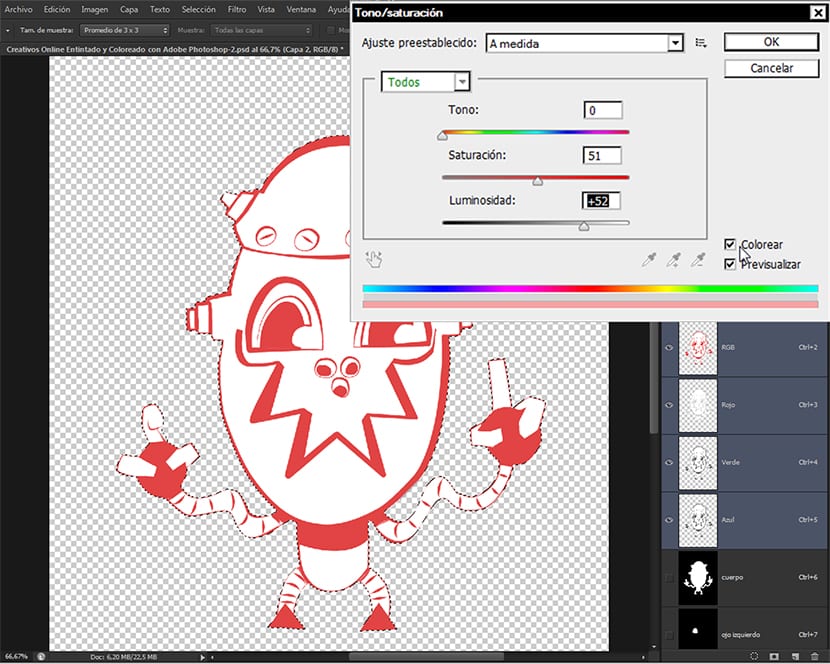
Odtieň sýtosť
Vchádzame do trasy Úpravy obrazu - Odtieň / Sýtosť, s kanálom telo čo je ten, ktorý obsahuje výber, ktorý budeme ošetrovať, a začneme pridávať farbu a požadované množstvo farby. Odporúčam, aby sme sa pohrali s rôznymi hodnotami, ktoré ponúka Ponuka nástrojov, kým to viac-menej neovládame.

Aby ste dostali farbu, musíte škatuľu nechať stlačenú Farba. Potom vyberáme farby pre rôzne výbery, kanál po kanáli, kým sa nám nepodarí aplikovať požadovanú farbu a tón na všetky prvky výkresu, ktoré sme predtým oddelili kanálmi.

Pre túto techniku odporúčam vyskúšať rôzne farby, s rôznymi rozsahmi, kým nenájdeme tú, ktorá sa nám páči. Aby sme to dosiahli, keď máme kresbu napustenú farbou, vyplnenú bielou a pripravenú na vyfarbenie, musíme túto vrstvu iba niekoľkokrát duplikovať, aby sme mohli ľubovoľne skúšať.
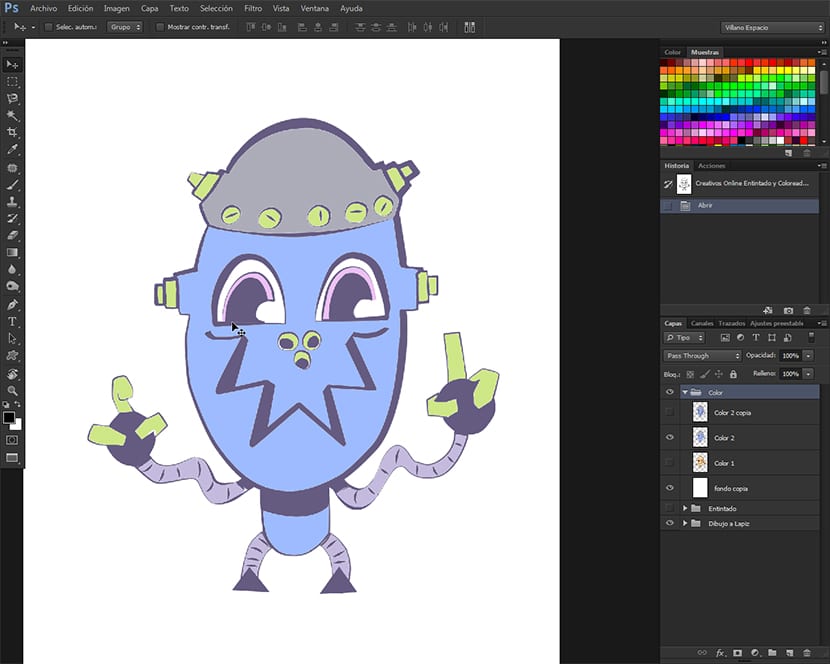
Farbiaca náplň
Ďalším spôsobom farbenia pomocou Adobe Photoshop, používa tento nástroj Vyplniť, ktorá je na trase Upraviť - Vyplniť, alebo v klávesovej skratke Shift + F5. Tento nástroj nás napĺňa farbou, ktorú vyberieme z výberu, ktorý sme v danom okamihu vykonali, počnúc farbami Pred a zad. Aj keď je predchádzajúca možnosť sfarbenia rýchlejšia a poskytuje lepšiu povrchovú úpravu podľa mojich predstáv, s touto technikou budeme mať lepšiu interakciu s paletou vrstiev. Pri jednej aj druhej technike môžeme pracovať s rozsahmi farieb stiahnutých priamo z Adobe kuler, čo je online aplikácia adobe ktorá generuje rozsahy farieb a to je dokonalý spôsob, ako sa hodí k nášmu dizajnu. Ak chcete začať sfarbovať, musíme v priečinku farieb vytvoriť prázdnu vrstvu tak, aby zostala prvá, a potom začnite vyberať výber kanálov a vyfarbovať ich tak, aby sme najskôr pracovali tie, ktoré sú viac v pozadí a potom poďme hore. Musíme iba načítať farby, ktoré chceme použiť v palete Vzorník, a potom ich zvoliť tak, ako ich používame. Plnenie spustíte stlačením Shift + F5 a vstúpte do dialógového okna nástroja. Postupujte odtiaľ postupne po farbách.
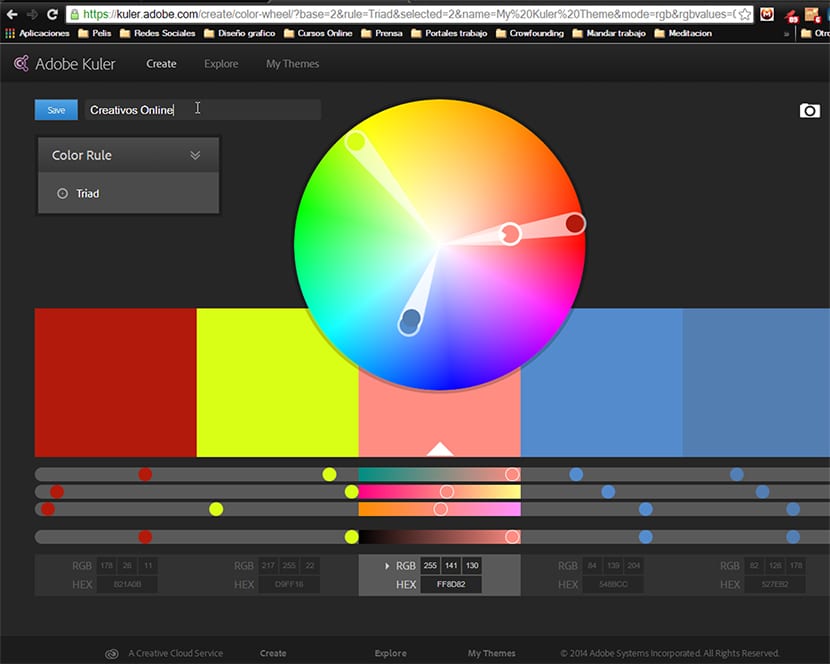
Farby Adobe Kuler
Ak chcete používať aplikáciu Adobe kuler, len musíme vstúpiť na stránku Adobe kuler a vytvorte si pre nás profil. Potom zvolíme farebnú schému a uložíme ju dávaním ušetrítea potom ho stiahnuť z ponuky akcií v priečinku Formát ASE. Len čo sme si ho stiahli, aby sme ho mohli používať, stačí prejsť do ponuky možností v Paleta vzoriek a dať možnosť načítať vzorky.
Pri nahrávaní sa uistite, že typ súboru, ktorý hľadáme v dialógovom okne, je ten ASE, ktorý sme si stiahli. Po načítaní koniec farebného zoznamu Paleta vzoriek. Odtiaľto si vyberieme farby, ktoré dáme našej kresbe.
V ďalšej a poslednej časti tohto konzultácie, Vysvetlím, ako zatieniť kresbu výberom kanálov, čo bude užitočné, keď kresbe dodáte svetelné efekty ovládaním každého aspektu každého tieňa. Okrem toho vám na konci ponechám súbor na stiahnutie, kde okrem Štetce, rozsahy vzorkovníkov farieb alebo PSD, Ponechám vám obrázky tutoriálu. Nezmeškaj to.